Instalați Paint 3D Preview în Windows 10 Non-Insider Build
După cum probabil știți deja, noul Paint 3D a devenit disponibil pentru Windows Insiders cu ceva timp în urmă. Este o aplicație universală care oferă o serie de caracteristici unice pentru utilizatorul final. Pentru a încerca aplicația, a trebuit să vă alăturați programului Windows Insider. În cele din urmă, a fost descoperită o modalitate de a instala aplicația pentru o construcție obișnuită, non-insider.
Publicitate
Paint 3D va fi o nouă aplicație Universal Windows Platform și interfața sa de utilizator va fi complet diferită de Classic Paint. Acceptă obiecte 3D și introducerea stiloului. Vine cu instrumente precum markere, pensule, diverse instrumente de artă pentru a ajuta utilizatorii să creeze obiecte. Aplicația are instrumente pentru a transforma desenele 2D în obiecte 3D.
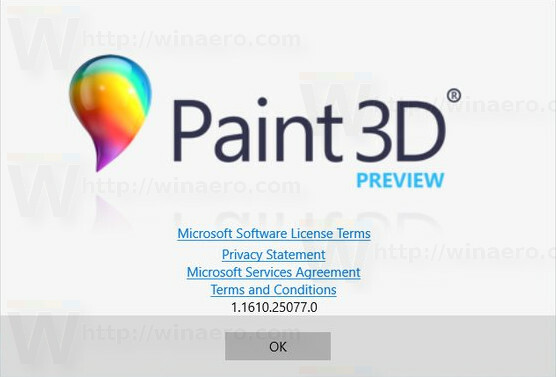
Dacă sunteți participant la programul Windows Insider, urmați aceste instrucțiuni simple pentru a-l instala: Cum să descărcați și să instalați noul Paint 3D pentru Windows 10.
Dacă trebuie să îl instalați pe o versiune de ramură stabilă, cum ar fi Windows 10 Anniversary Update versiunea 1607, atunci trebuie să faceți următoarele.
Instalați Paint 3D Preview în Windows 10 Non-Insider Build
În primul rând, trebuie să vă configurați Windows 10 pentru încărcarea laterală a aplicațiilor. Citiți cu atenție următorul articol:
Cum să încărcați aplicații în Windows 10
După ce v-ați configurat sistemul de operare pentru a încărca aplicațiile laterale, procedați în felul următor.
- Descărcați pachetul offline Paint 3D de aici:
- versiune pe 32 de biți
- versiune pe 64 de biți
Fișierele ZIP de mai sus sunt protejate prin parolă. Folosește parola AggiornamentiLumiaPaint3DRedstone1 pentru a le despacheta.
- Extrageți pachetul în orice folder la alegere.
- Deschideți folderul de destinație în File Explorer.
- În File Explorer, accesați Fișier -> Deschideți Windows PowerShell -> Deschideți Windows PowerShell ca administrator.
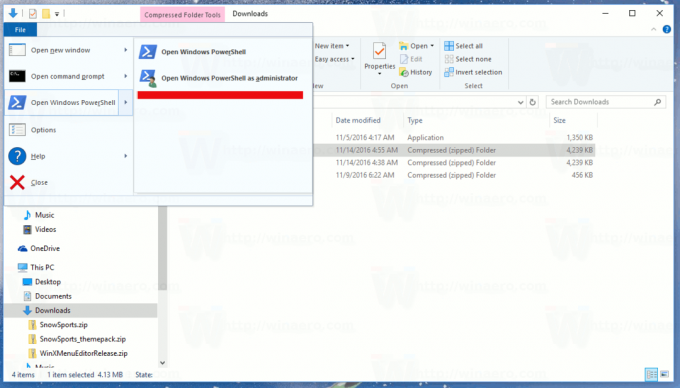

- În PowerShell, tastați sau copiați și lipiți următoarea comandă:
add-appxpackage -register appxmanifest.xml
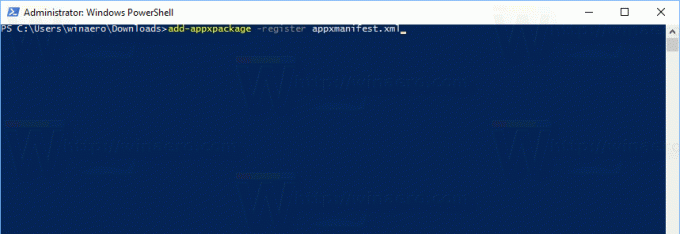
Asta e. Acum accesați meniul Start și încercați să lansați aplicația.
Vă rugăm să rețineți că aplicația nu va fi actualizată atunci când este instalată în acest fel, deoarece nu este disponibilă în Magazin pentru versiunea pe care o rulați. Deci, veți rămâne blocat cu această versiune specifică a aplicației. Este suficient să te joci rapid cu aplicația, dar nu este o soluție ideală dacă vei folosi această aplicație mult. În acest caz, dezinstalați-l mai târziu, când Paint 3D devine disponibil pentru toată lumea din Magazinul Windows, ca parte a ediției finale a Windows 10 Creators Update. Creditele merg la aggiornamentilumia.it.


